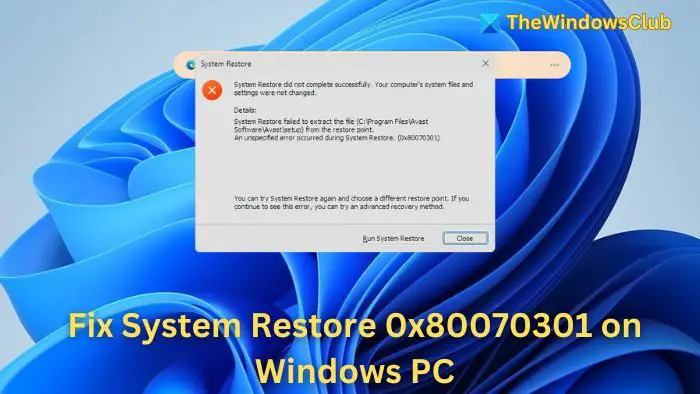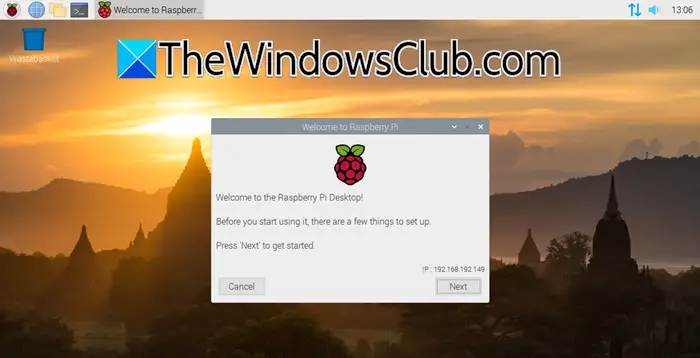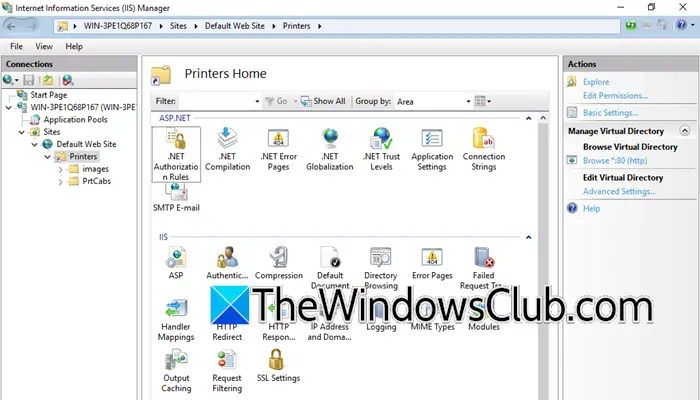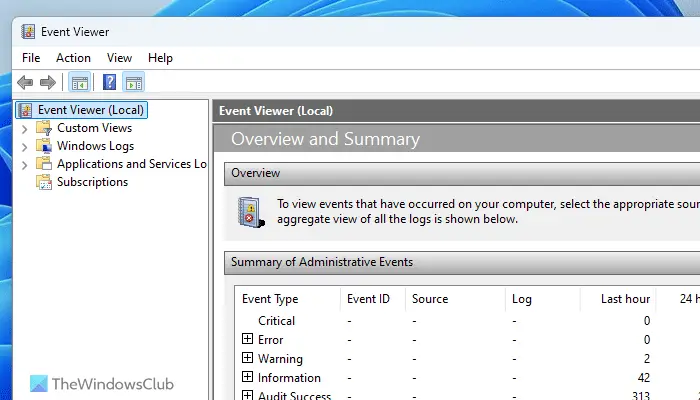如果你想添加列谷歌文档,您可以通过以下方式在网络上执行此操作。 此功能在移动应用程序上不可用,但您可以显示类似报纸的专栏使用 Google 网页版文档在您的文档中。 为此,您不需要任何附加组件,因为 Google 文档包含为此目的而制作的内置选项。
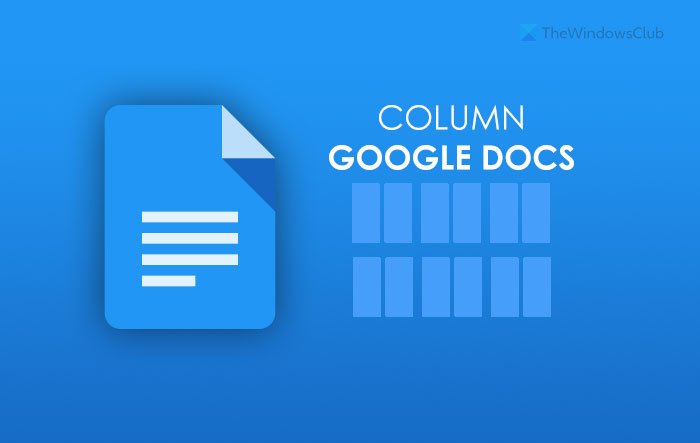
要在 Google 文档中创建或添加类似报纸的栏目,请按照以下步骤操作:
- 在计算机上的 Google 文档中打开文档。
- 在列中选择要转换的文本。
- 转到格式> 列。
- 从列表中选择一种列样式。
- 选择更多选项 > 间距 > 选择一个值。
- 单击应用按钮更改空间。
让我们详细查看这些步骤。
首先,在计算机上的 Google 文档中打开文档,然后选择文档中的文本。 您的选择必须限于一个段落。 否则,它将与另一个段落合并。
然后,前往格式并选择列选项。 在这里您可以找到两个选项 - 两列视图和三列视图。
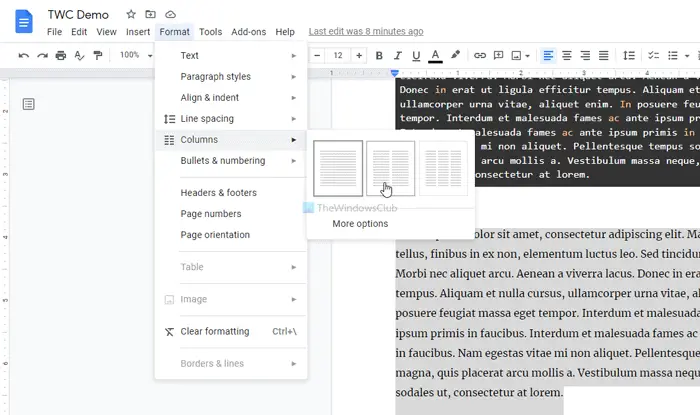
您可以根据您的要求选择一个选项。 完成后,您可以在 Google 文档中找到列。 另一方面,您可以更改两列之间的间距或添加一行。 为此,请选择更多的选择从“格式”>“列”并选择相应的值。
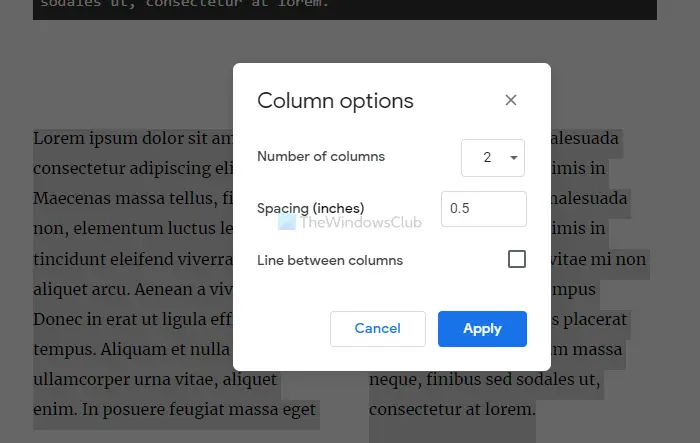
要在两列之间添加一条线,请勾选列之间的线复选框并单击申请按钮。
如何将整个文档转换为列?
转换整个文档甚至比在 Google 文档中添加一列还要简单。 在上述指南中,您选择了一个特定段落。 但是,在这种情况下,您必须单击任何段落,转到“格式”>“列”,然后根据您的要求选择列视图。
如何在 Google 文档中的另一列中输入内容?
当您将段落转换为列并开始在第一列中键入时,文本将开始移向第二列或第三列。 它恰好使一切都对称。 但是,如果您想要将文本添加到一列,并且不想将其余文本移动到另一列,则可以使用分栏符功能。 为此,选择要添加文本的位置,然后转到“插入”>“分隔符”>“分栏符”。 然后,您可以开始打字。
如何在 Google 文档中添加列和行?
在 Google 文档中添加列和行有两种含义 - 将它们添加到表格中以及像之前一样添加它们。 要执行前一项操作,请按照此详细教程进行操作。 否则,您可以按照上述步骤添加类似报纸的栏目。
如何在 Google 文档中制作 3 列?
添加两列和三列没有什么不同,您可以按照相同的指南在 Google 文档中创建三列。 具体来说,您可以在 Google 文档中选择文本 > 转到格式 > 列 > 从列表中选择三列视图。
或者,您可以扩展更多的选择面板并从下拉列表中选择列数。
如何在 Google 文档中创建多个列?
可以在 Google 文档中创建多个单独的列。 为此,您必须单独选择段落并转到“格式”>“列”。 换句话说,您必须重复相同的步骤才能在 Google 文档中创建多个列。 接下来,您可以使用与上述相同的方法在两个段落之间添加行或更改间距。
我可以在 Google 文档中制作 4 列吗?
截至目前,尚无法在 Google 文档中创建四列。 您最多可以在 Google 文档中创建三列。
如何在 Google 文档的中间开始列?
您可以在文档中的任意位置添加或开始列。 如果开头或结尾有一个段落,您可以选择它并按照相同的方法创建一个列。
如何在 Google 文档中拆分列?
您可以使用以下命令在 Google 文档中拆分列分栏符选项,包含在 Google 文档的网络版本中。 为此,您可以将鼠标光标放在要拆分列的位置,然后转到“插入”>“分隔符”>“分栏符”。 您的现有列将分为两个部分,您可以在第一部分中开始输入,而无需更改第二或第三部分的视图。
如何删除 Google 文档中的第二列或第三列?
无法删除 Google 文档中的一列并在另一列中显示其余文本。 如果删除第二列或第三列,则整个第一列将自动占据这两列。
在 Google 文档中创建或添加列并不困难 - 特别是当它有内置选项时。 如果您想利用此功能做更多事情,请告诉我们。
读:
![Windows 客户端未在 DNS 中注册 [修复]](https://sclub.homes/tech/blogs/wp-content/uploads/2024/11/dynamic-dns.png)